-
![]() Windows向けデータ復旧
Windows向けデータ復旧
- Data Recovery Wizard Free購入ダウンロード
- Data Recovery Wizard Pro 購入ダウンロード
- Data Recovery Wizard WinPE購入ダウンロード
- Partition Recovery購入ダウンロード
- Email Recovery Wizard購入ダウンロード
- おまかせデータ復旧サービス
主な内容:
![]() 受賞とレビュー
受賞とレビュー
概要:
I-O DATA HDDのデータが何らかの原因で消えてしまった、または誤削除や誤フォーマットなどの原因により消去してしまった場合、どうしますか?この記事では、HDDデータ復旧ソフトで、I-O DATAのHDDのデータを復元する方法をご紹介します。
I-O DATA HDDのデータが何らかの原因で消えてしまった、または誤削除や誤フォーマットなどの原因により消去してしまった場合、どうしますか?データ復旧業者に持ち出し、HDDの復旧を依頼することは解決法の一つですが、データロスの状況により、高い料金を払わなければならない場合もあります。それで、今日は簡単で安いHDDデータ復旧ソフトで、I-O DATAのHDDのデータを迅速に検出してから、復元する方法をご紹介します。
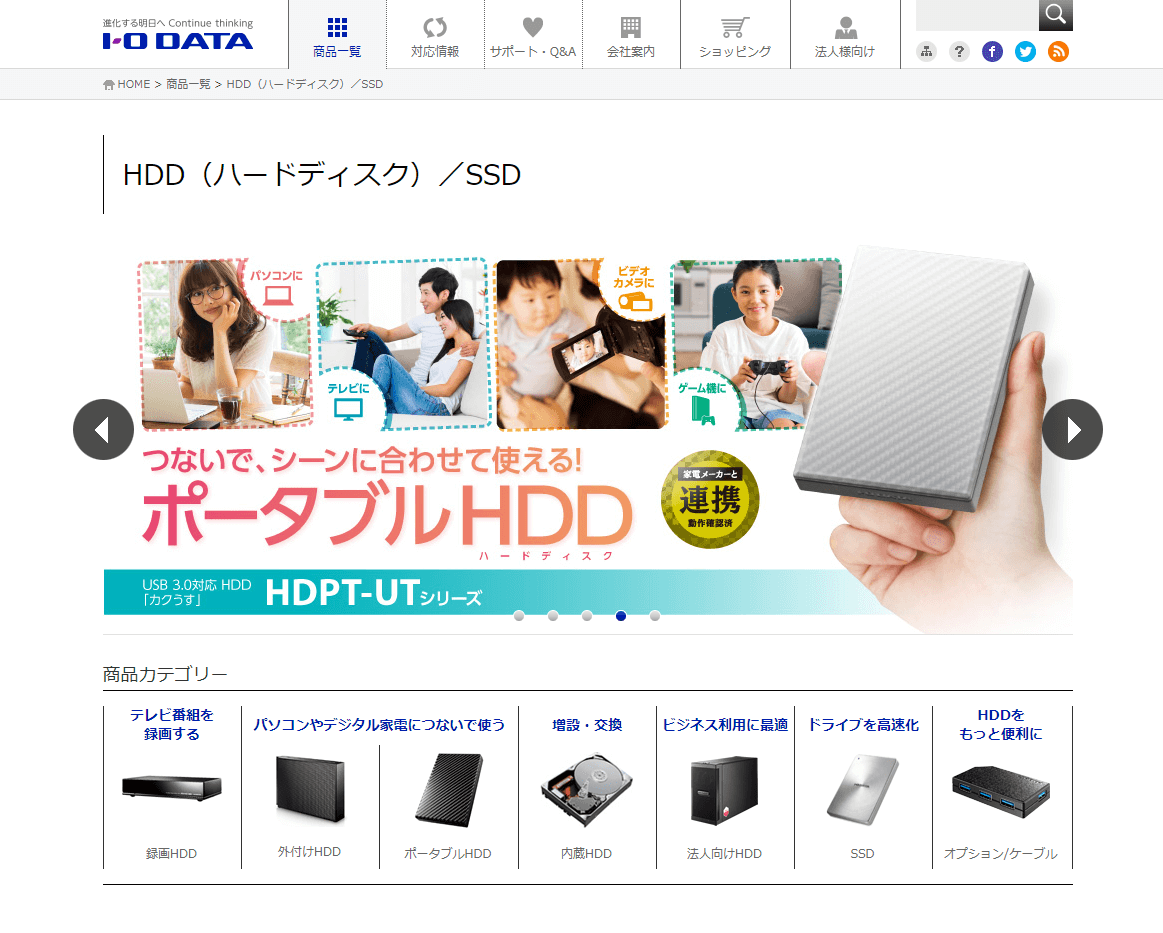
I-O DATA HDDでデータを損失してしまった場合、大きく分けて2種類のデータ復旧方法があります。
I-O DATA(アイ・オー・データ)製の外付けHDDやNASでデータを損失してしまった場合、まず検討したいのが、メーカー公式の「ISSデータ復旧サービス」を利用する方法です。
「ISS(I-O DATA Support Service)復旧」は、I-O DATAが提供する正規のデータ復旧支援サービスであり、同社の製品に特化した高い技術力と安全性が強みです。専門スタッフが直接対応するため、自力での復旧が難しい重度障害(物理破損やファームウェア障害など)にも対応できます。
自力での復旧が難しいケースでは、I-O DATAの「ISSデータ復旧サービス」は非常に信頼できる選択肢です。その反面、費用は民間の復旧ソフトに比べて高めなので、データの重要度や予算に応じて検討すると良いでしょう。
I-O DATA(アイ・オー・データ)の外付けHDDからうっかりデータを削除してしまった、もしくはフォーマットやアクセスエラーなどによってファイルが見られなくなった場合でも、専門の「データ復旧ソフトウェア」を使えば、自宅で簡単にデータを復元できる可能性があります。
この方法は、軽度の論理障害(誤削除、フォーマット、RAWになったドライブなど)に有効で、復旧にかかるコストもメーカー公式サービスに比べてかなり安く済むのが魅力です。
EaseUS Data Recovery Wizard は強力で使いやすいHDDデータ復旧ソフトで、パソコンが認識できるI-O DATA製HDDをスキャンして、データ損失の原因や、失われたデータの種類を問わず、すべての消えたデータを取り戻すことができます。
次はEaseUS Data Recovery Wizardで消えたI-O DATA HDDのデータを復元する方法を詳しく説明します。
ステップ1.場所の選択
ソフトを実行してください。最初画面で復元したいHDD/SSDドライブ(例えE:)を選択して「紛失データの検索」をクリックしてください。そうすると選んだディスクのスキャンを始めます。

ステップ2.スキャンとファイルの選択
スキャンが終わったら、画面の上部メニューで「フォルダ」あるいは「種類」をクリックしてください。そして、展開されたリストでファイルのフォルダまたは種類を選択してください。(復元したいファイルを素早く指定し、プレビューすることができます。)

ステップ3.復旧場所を選んでリカバリー
復元したいファイルを選択してから「復元」をクリックしてください。選択されたファイルの保存場所を指定して復元を終わえます。(ファイルの上書きを避けるため、復元されたファイルを元場所と異なるディスクで保存しなければなりませんので注意してください。)

この記事では、データ復元ソフトでI-O DATA HDDのデータを復旧する方法を解説しました。
重要なデータが含まれる場合や、HDDの物理的な故障が疑われる場合は、公式サービスの利用を検討するのがおすすめです。一方、手軽さやコスト重視で復旧を試みたい場合は、データ復旧ソフトを使う方法が適しています。
データ復旧の成功率を高めるためには、HDDをこれ以上操作せず、早めに適切な方法を選択することが重要です。それぞれの方法のメリット・デメリットを踏まえ、自分に合った方法で大切なデータを取り戻してください。
誤って消去してしまったファイルをはじめ、様々な問題や状況でもデータを簡単に復元することができます。強力な復元エンジンで高い復元率を実現、他のソフトでは復元できないファイルも復元可能です。
もっと見るEaseus Data Recovery Wizard Freeの機能は強い。無料版が2GBの復元容量制限があるが、ほとんどのユーザーはほんの一部特定なデータ(間違って削除したフォルダとか)のみを復元したいので十分!
もっと見る...このように、フリーソフトながら、高機能かつ確実なファイル・フォルダ復活ツールとして、EASEUS Data Recovery Wizardの利用価値が高い。
もっと見る